Cum să selectați rapid celulele cu interval denumit în Excel?
De obicei, în Excel, pentru a calcula în mod convenabil mai multe intervale, putem denumi intervalele ca nume diferite de intervale. Și ați încercat vreodată să selectați automat intervalul numit relativ atunci când specificați un nume de interval? Desigur, puteți merge la Managerul de nume pentru a vizualiza celulele de interval ale numelui, apoi mergeți pentru a le selecta manual. Însă, dacă doriți să economisiți timp și să selectați rapid celule de domeniu denumite, aici puteți citi acest articol, vă voi spune trucurile pentru a rezolva rapid această sarcină în Excel.
Selectați un anumit interval numit cu Go To
Selectați un anumit interval numit cu VBA
Selectați automat intervalul numit atunci când faceți clic pe numele cu Panoul de navigare ![]()
 Selectați un anumit interval numit cu Go To
Selectați un anumit interval numit cu Go To
Puteți utiliza funcția Go To pentru a identifica intervalul de celule al unui anumit nume.
Deține Ctrl și apăsați G pentru a deschide Mergi la fereastra, selectați numele intervalului de care aveți nevoie, apoi faceți clic pe OK. Vedeți captura de ecran:

Și este selectat intervalul de nume specific.
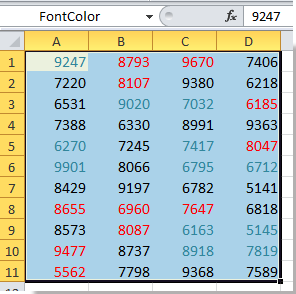
 Selectați un anumit interval numit cu VBA
Selectați un anumit interval numit cu VBA
În Excel, dacă doriți să selectați rapid un anumit interval numit cu funcția sa încorporată, puteți utiliza și codul VBA.
1. presa Alt + F11 tastele pentru a deschide Microsoft Visual Basic pentru aplicații fereastră.
2. Apoi apasa Insera > Module, și copiați și lipiți mai jos VBA în popping Module fereastră.
VBA: Selectați un anumit interval numit
Sub GotoName1()
Application.Goto Reference: = _
ActiveWorkbook.Names("Data1").Name
End Sub
3. clic Alerga sau apăsați F5 tasta pentru a rula codul VBA, acum este selectat intervalul specific. Vedeți captura de ecran:
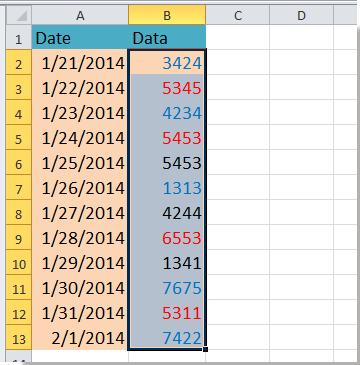
Sfat:
1. În codul VBA de mai sus, („Date1”) este numele intervalului pe care doriți să-l selectați celulele sale relative, îl puteți modifica după cum doriți.
2. Puteți selecta doar intervalul numit al registrului de lucru activ curent.
De fapt, cele de mai sus nu sunt suficient de automate, deoarece trebuie să schimbe numele intervalului de fiecare dată. Cu toate acestea, aici este un panou puternic numit Panou de navigare, acesta poate selecta automat celulele de interval relativ în timp ce faceți clic pe numele intervalului din panou.
 Selectați automat intervalul numit atunci când faceți clic pe numele cu Panoul de navigare
Selectați automat intervalul numit atunci când faceți clic pe numele cu Panoul de navigare
Panoul de navigare este o funcție puternică a Kutools pentru Excel - o adăugare la îndemână Excel. Cu aceasta, puteți vizualiza toate numele de gamă ale registrelor de lucru curente, le puteți edita, selecta și așa mai departe.
| Kutools pentru Excel, cu mai mult de 300 funcții la îndemână, vă face munca mai ușoară. |
1. clic Kutools > Navigare. Vedeți captura de ecran:

notițe: În mod normal, panoul de navigare este activat și afișat și puteți începe direct la pasul următor.
2. Apoi puteți vedea un mic panou care apare în stânga registrului de lucru curent și faceți clic pe Manager nume butonul din panou pentru al extinde. Vedeți captura de ecran:
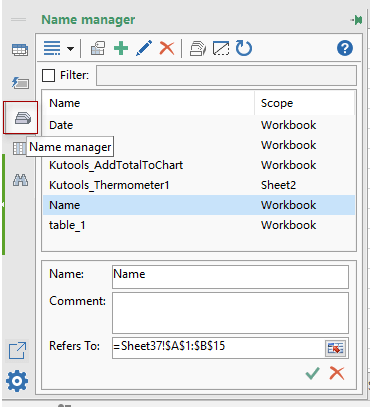
3. Acum puteți vedea toate numele intervalelor listate în panou și trebuie doar să faceți clic pe numele de care aveți nevoie din panou, intervalul numit relativ este selectat în registrul de lucru. Vedeți captura de ecran:
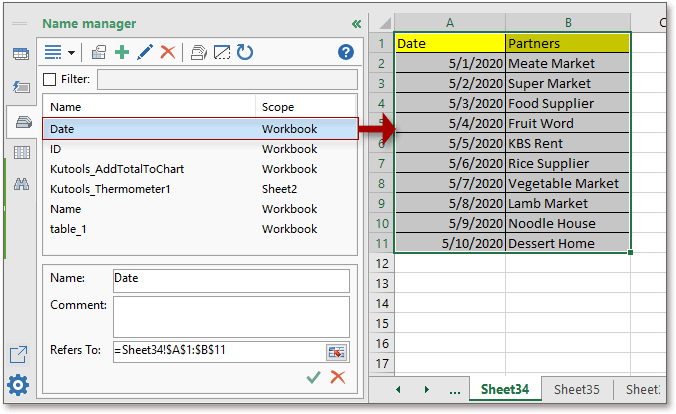
Operațiunile sunt la fel de simple! De fapt, cu panoul de navigare, puteți, de asemenea, să comutați între două foi, să inserați rapid formule comune, imagini, să găsiți intervalul numit utilizat, să enumerați toate titlurile coloanelor și așa mai departe. Și toate acestea sunt doar o funcție a Kutools pentru Excel! Accesați descărcarea gratuită și nu ai fi dezamăgit niciodată.
Cu panoul de navigare puteți face acest lucru:
Găsiți un interval numit utilizat în Excel
Cele mai bune instrumente de productivitate de birou
Îmbunătățiți-vă abilitățile Excel cu Kutools pentru Excel și experimentați eficiența ca niciodată. Kutools pentru Excel oferă peste 300 de funcții avansate pentru a crește productivitatea și a economisi timp. Faceți clic aici pentru a obține funcția de care aveți cea mai mare nevoie...

Fila Office aduce interfața cu file în Office și vă face munca mult mai ușoară
- Activați editarea și citirea cu file în Word, Excel, PowerPoint, Publisher, Access, Visio și Project.
- Deschideți și creați mai multe documente în filele noi ale aceleiași ferestre, mai degrabă decât în ferestrele noi.
- Vă crește productivitatea cu 50% și reduce sute de clicuri de mouse pentru dvs. în fiecare zi!
